google浏览器下载卡住怎么办详细教程
来源:Google Chrome官网
时间:2025-08-04
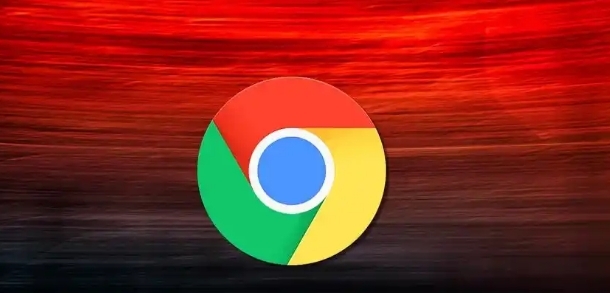
清理浏览器缓存释放空间。点击浏览器右上角三个点进入设置菜单,找到隐私设置和安全性区域的清除浏览数据功能。选择缓存的图片和文件以及Cookie及其他网站数据进行彻底删除,这些积累的临时文件会影响页面加载速度。完成操作后刷新下载页面重新尝试启动任务。
关闭后台占用资源的应用程序。按下Ctrl+Shift+Esc组合键打开任务管理器,在进程标签页中排查非必要程序如自动更新服务或云存储同步工具等。右键选中高耗能项目并结束任务以腾出网络带宽和CPU资源,特别是那些隐藏运行的传输类软件最容易造成干扰。
调整下载存储路径优化性能。进入浏览器设置的高级选项修改默认保存位置,将目标更改为空间充足且读写速度快的磁盘分区。避免使用临近满载的分区作为下载目录,劣质存储介质可能导致写入延迟进而影响整体进度。
限制最大下载速率平衡负载。安装Download Throttle这类扩展程序管控传输速度,通过设置合理的上限值防止瞬间占满带宽导致系统僵滞。该方式尤其适用于多任务并发场景下的稳定调控。
检查更新修复潜在漏洞。点击帮助菜单中的关于Google Chrome触发版本检测机制,及时安装官方推送的安全补丁与功能改进模块。过时的软件版本可能存在协议解析错误等问题引发兼容性故障。
维护设备驱动确保硬件协同。通过设备管理器更新显卡、网卡等关键组件的驱动程序,保持最新状态有助于提升数据处理效率。对于Mac用户可在系统偏好设置的软件更新区域完成相应操作。
通过上述步骤逐步排查并解决下载卡顿问题。每次进行调整后建议立即重启下载任务,重点关注任务栏网络图标的活动状态及速度监控面板的数据波动情况,确保采取的措施真正恢复了稳定的传输速率。
